原版Win11開機(jī)應(yīng)該怎么選擇?Win11 OOBE開箱操作流程
更新日期:2023-09-22 10:10:38
來源:系統(tǒng)之家
隨著windows11于10月5日的發(fā)布,越來越多的小伙伴都升級了windows11系統(tǒng),但是有些用戶購買了全新預(yù)裝win11系統(tǒng)的電腦,開機(jī)要怎么設(shè)置呢?下面就讓小編帶著大家一起看看吧!
操作方法:
1、首次開機(jī)后,選擇當(dāng)前的國家和地區(qū),一般默認(rèn)選擇“中國”,點(diǎn)擊“是”
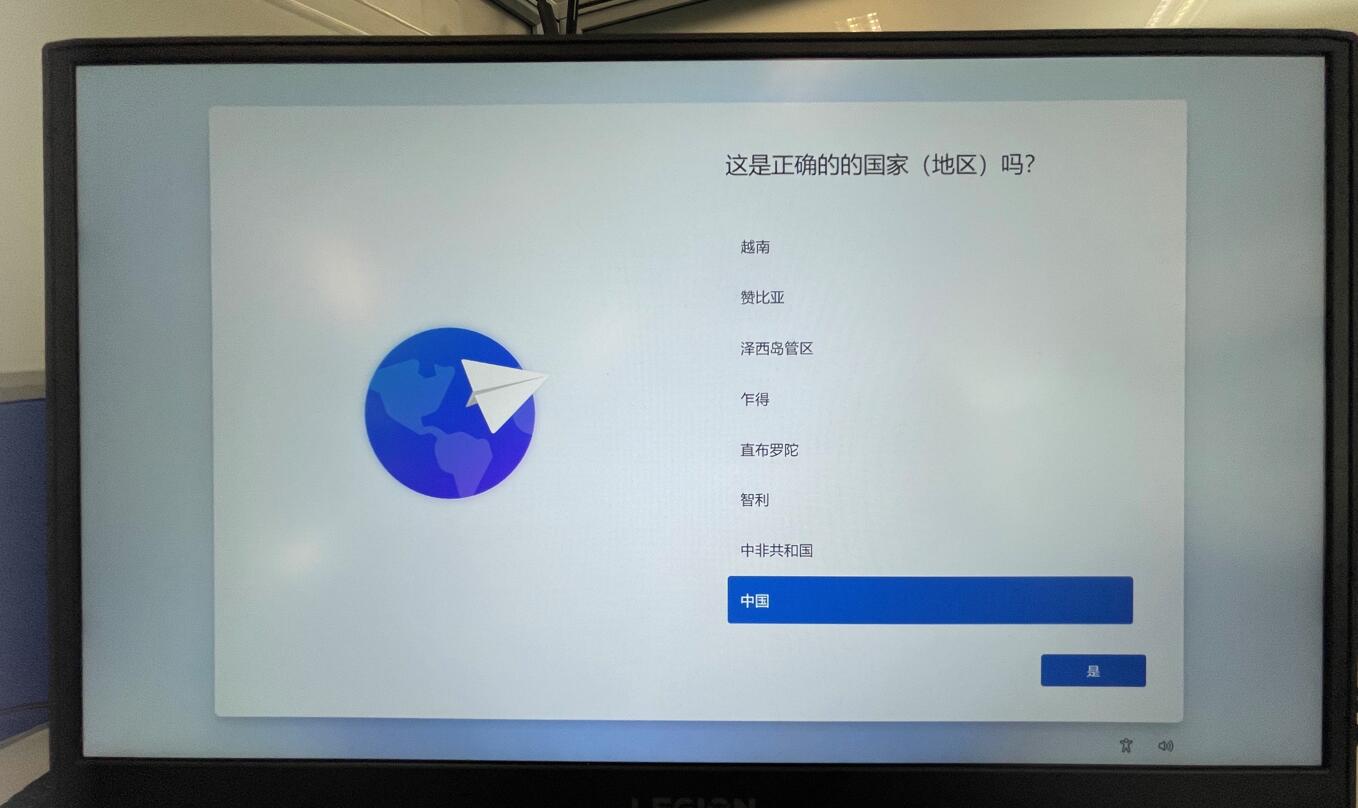
2、根據(jù)個(gè)人的習(xí)慣,選擇微軟拼音或者五筆,點(diǎn)擊“是”
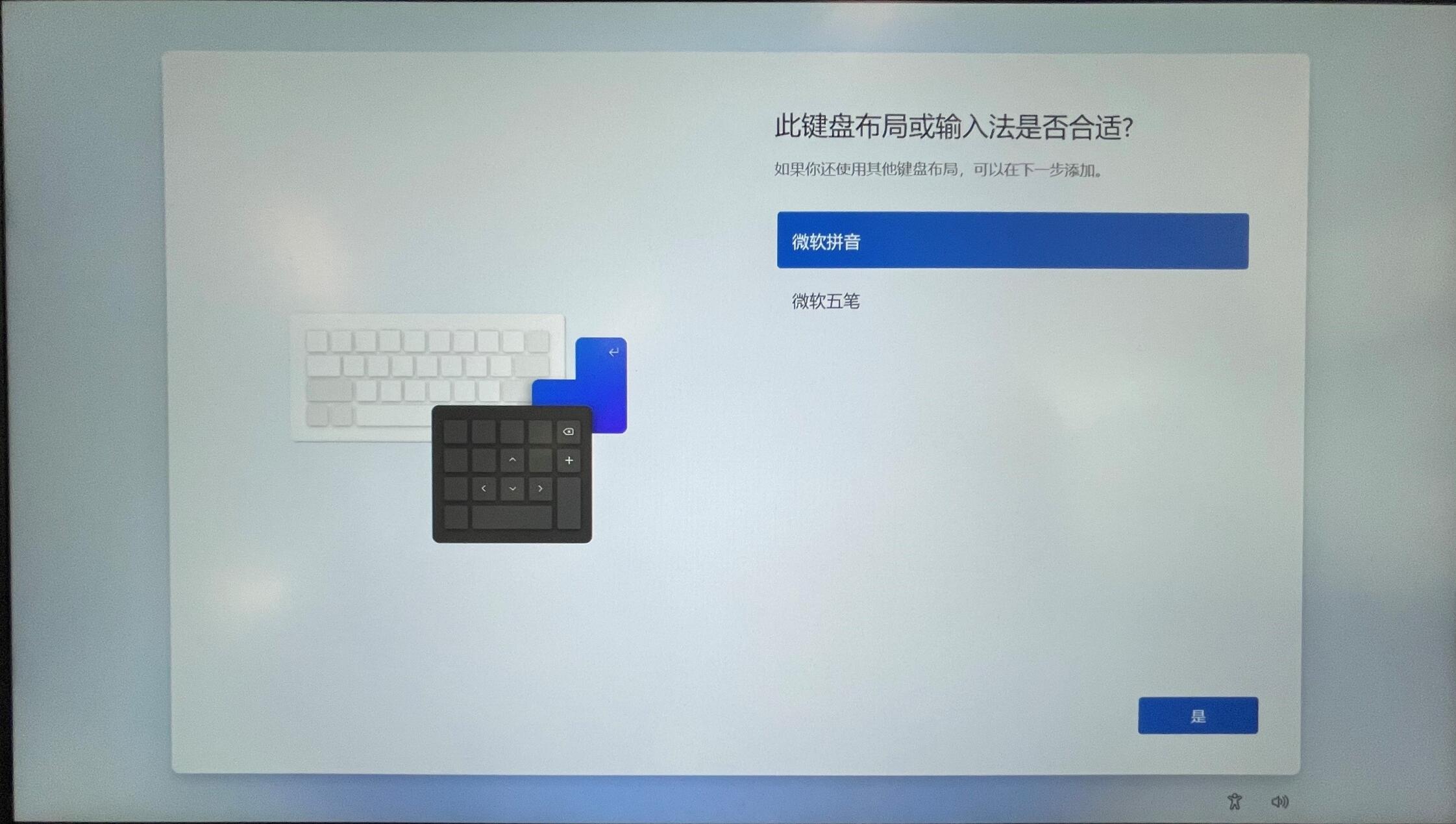
3、點(diǎn)擊添加布局可以選擇多個(gè)輸入法,如不需要添加,點(diǎn)擊“跳過”
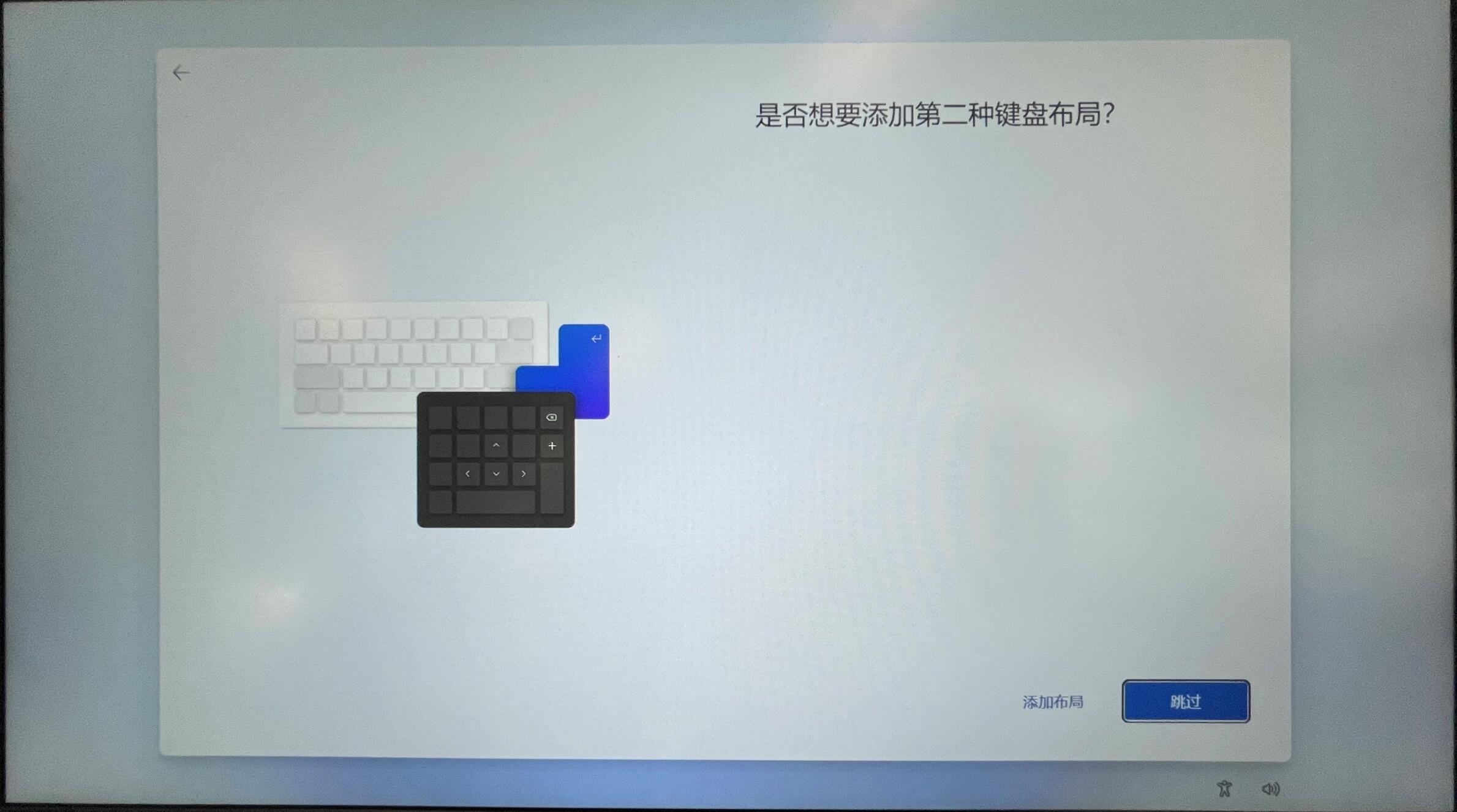
4、這里需要注意一下,新版的Windows家庭中文版必須要聯(lián)網(wǎng),使用微軟賬戶才能繼續(xù)下面解包過程(專業(yè)版系統(tǒng)在此處可以創(chuàng)建本地賬戶登錄,不強(qiáng)制聯(lián)網(wǎng)),如果使用的是有線網(wǎng)絡(luò)的話不會顯示下面的頁面,會直接進(jìn)行下一步過程。
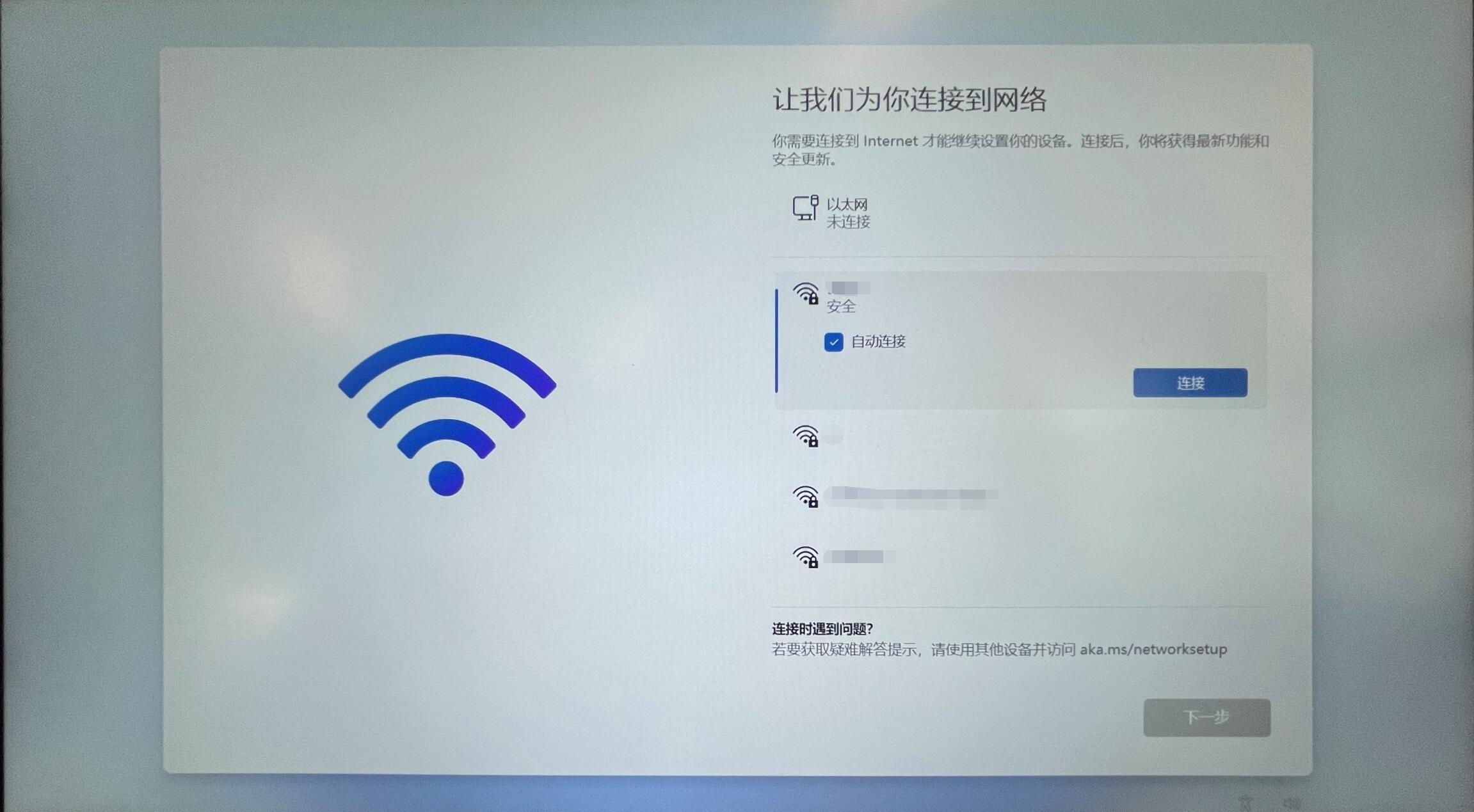
5、這里以無線網(wǎng)絡(luò)的方式做演示,連接網(wǎng)絡(luò)后,點(diǎn)擊下一步
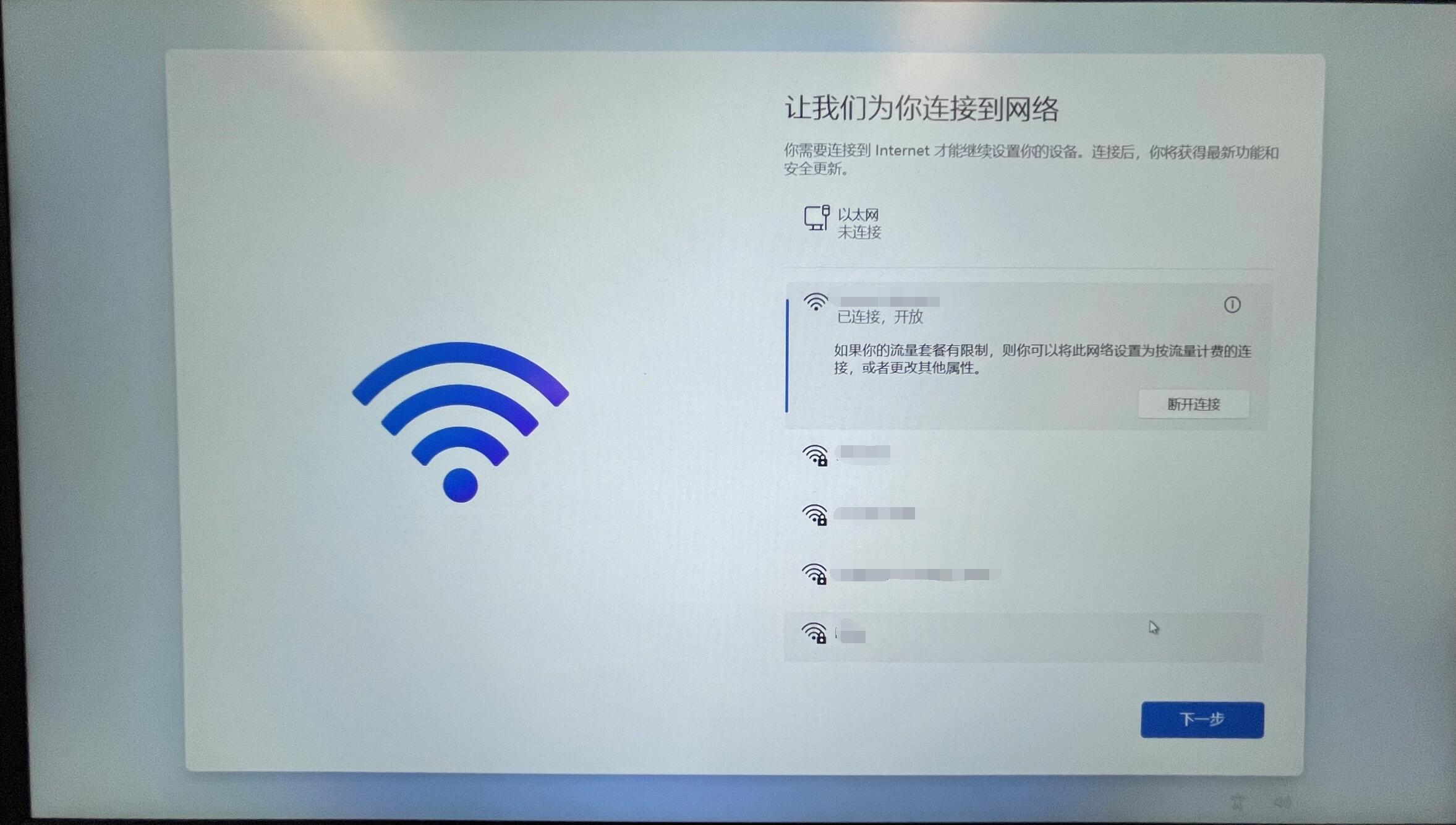
6、這里會有一個(gè)檢查更新的過程,根據(jù)網(wǎng)速的不同,時(shí)間也會有差異
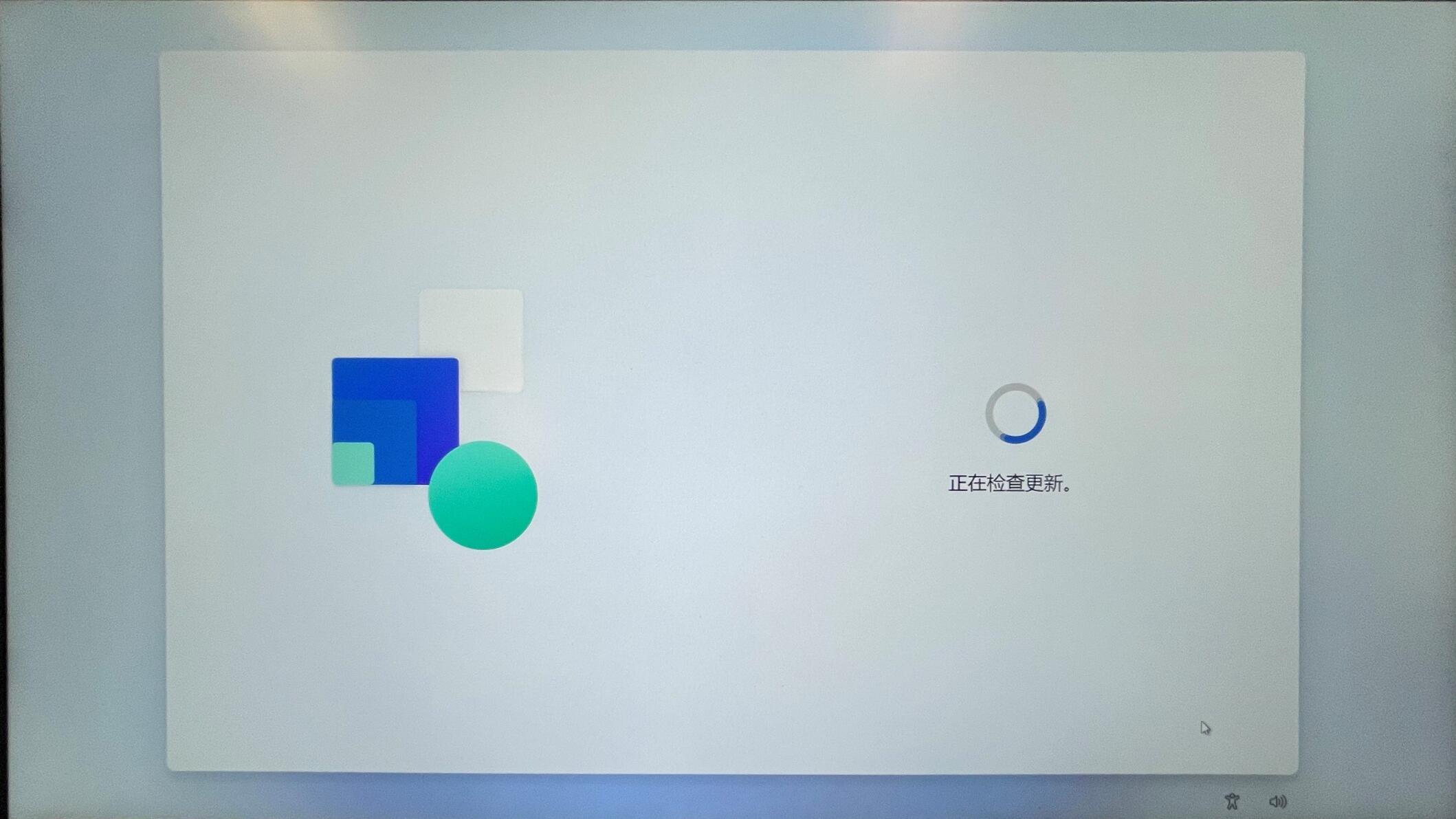
7、登錄微軟賬戶,如果此前沒有微軟賬戶,需點(diǎn)擊 “創(chuàng)建一個(gè)”,按提示創(chuàng)建一個(gè)新的微軟賬戶,點(diǎn)擊下一步
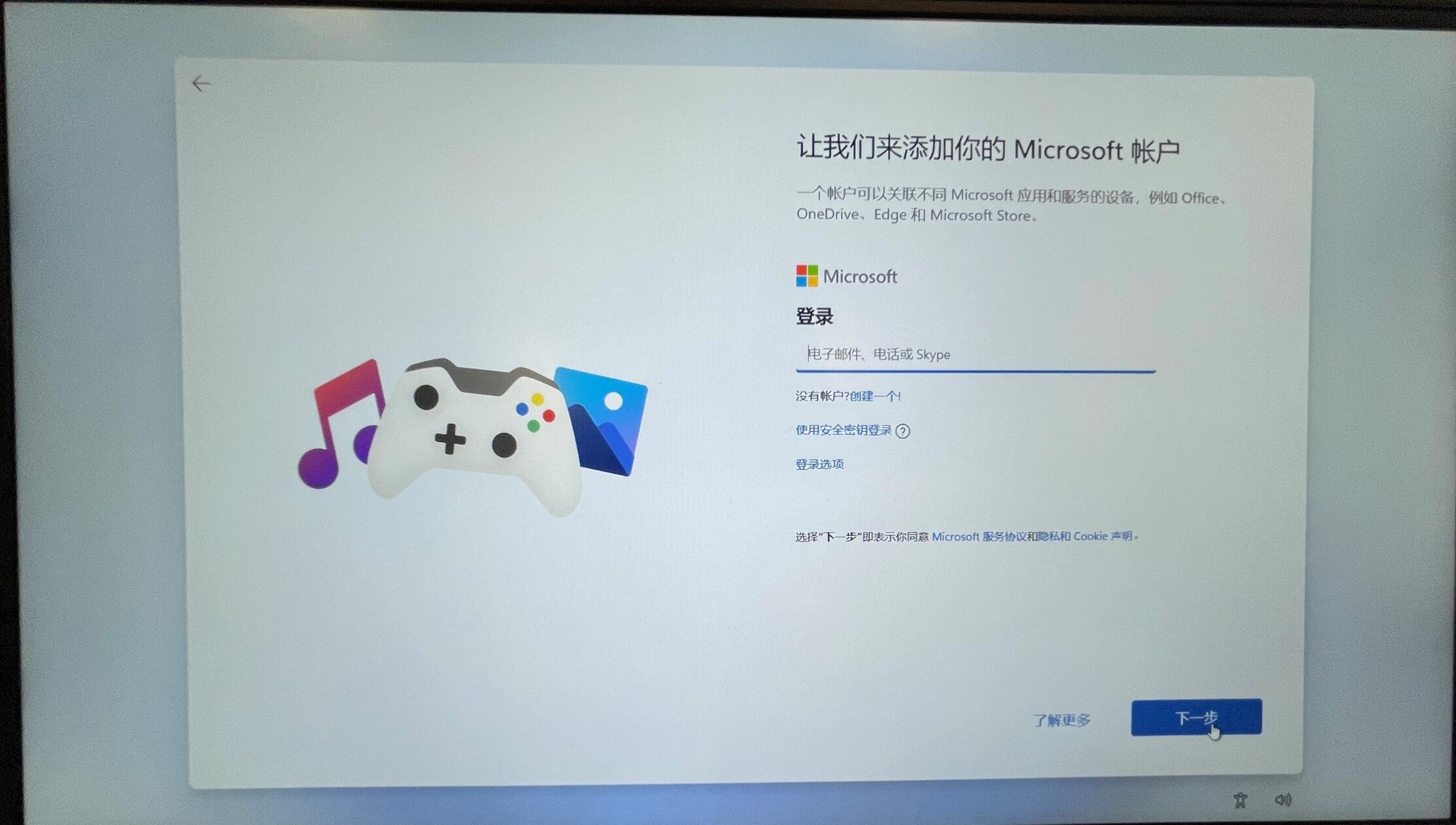
8、輸入微軟賬戶密碼,點(diǎn)擊登錄
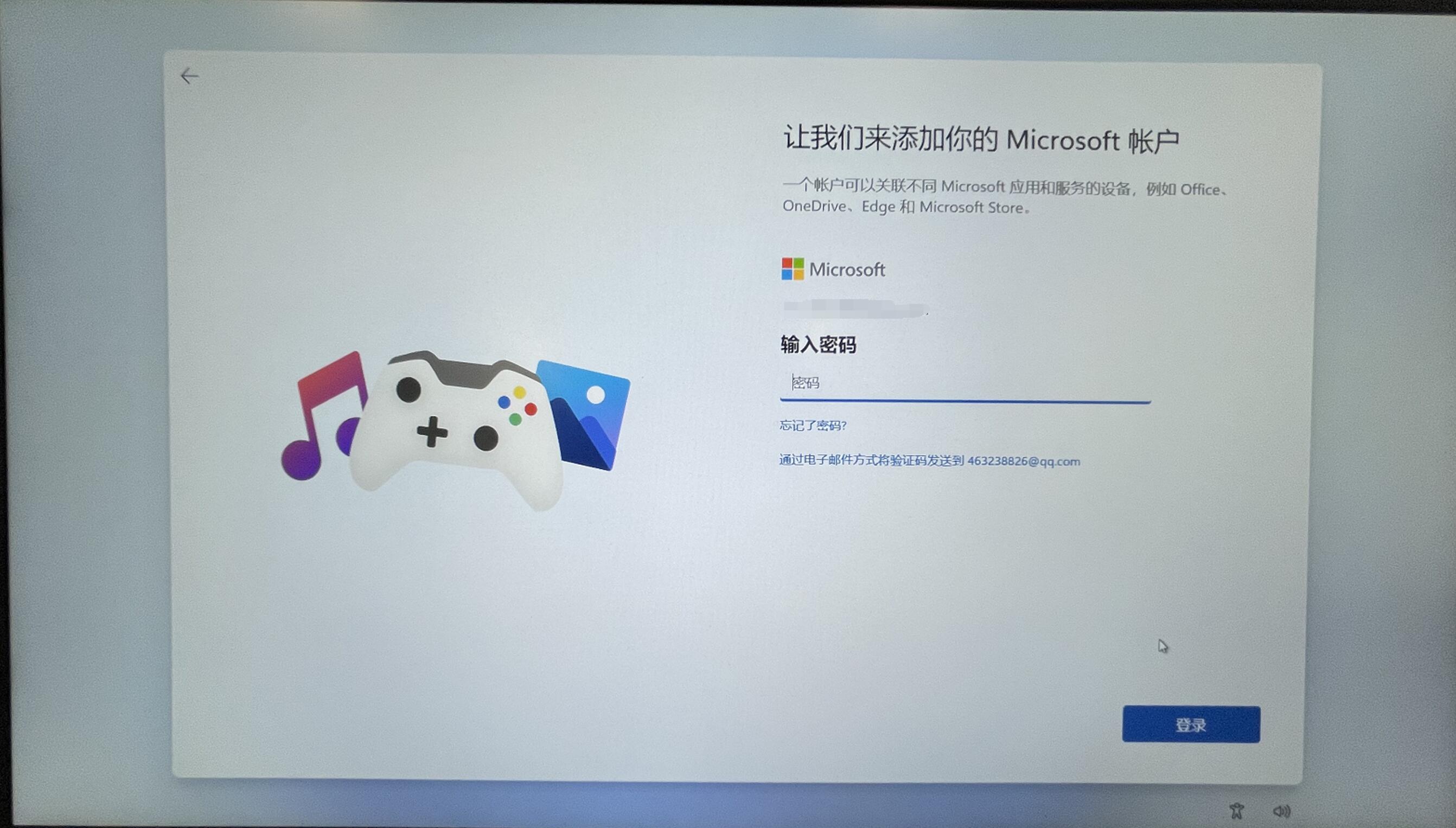
9、創(chuàng)建一個(gè)PIN的密碼(密碼長度和規(guī)則可以自行選擇),點(diǎn)擊確定(支持人臉和指紋的機(jī)型在完成PIN密碼創(chuàng)建后可以一并設(shè)置)
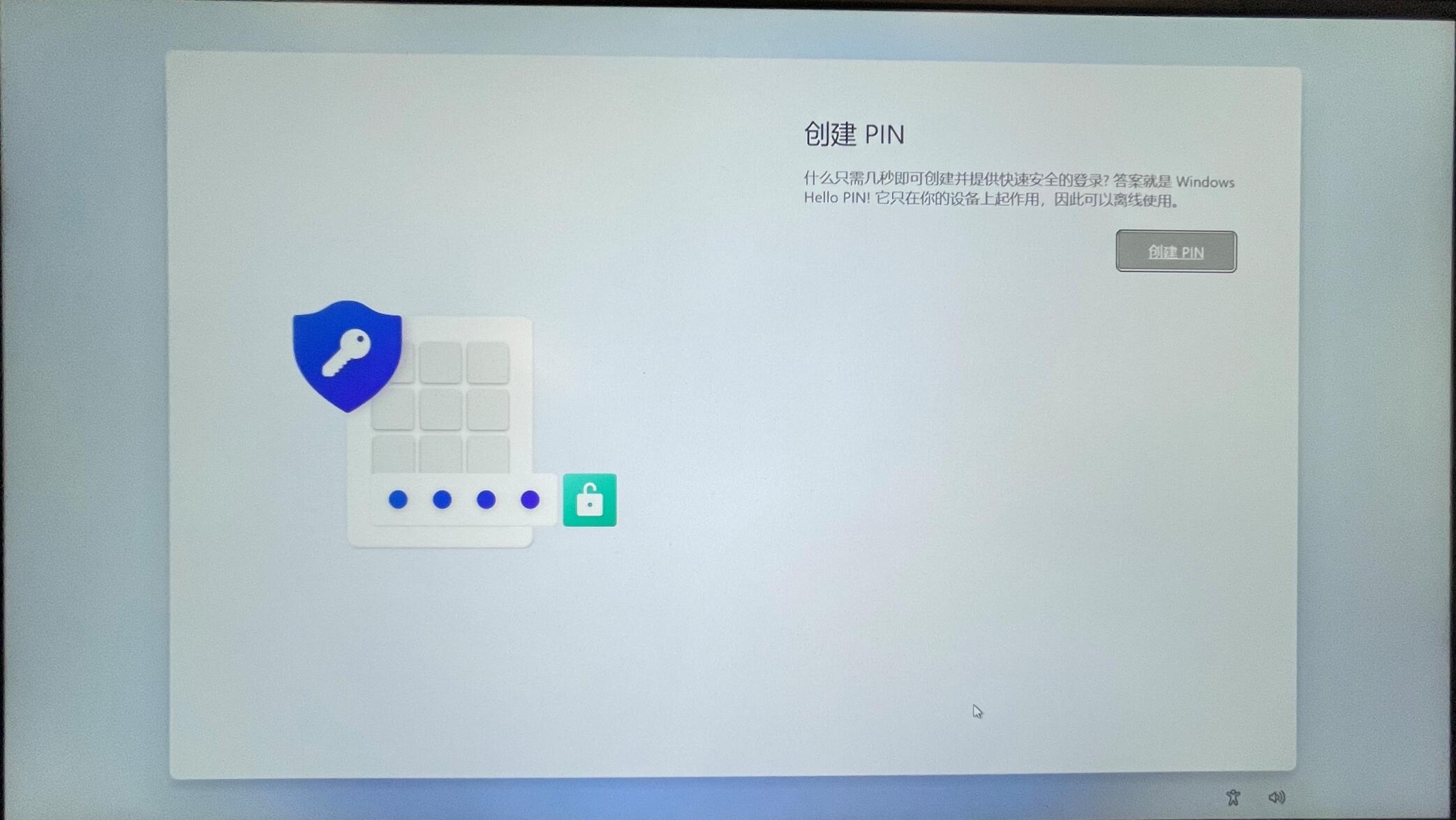
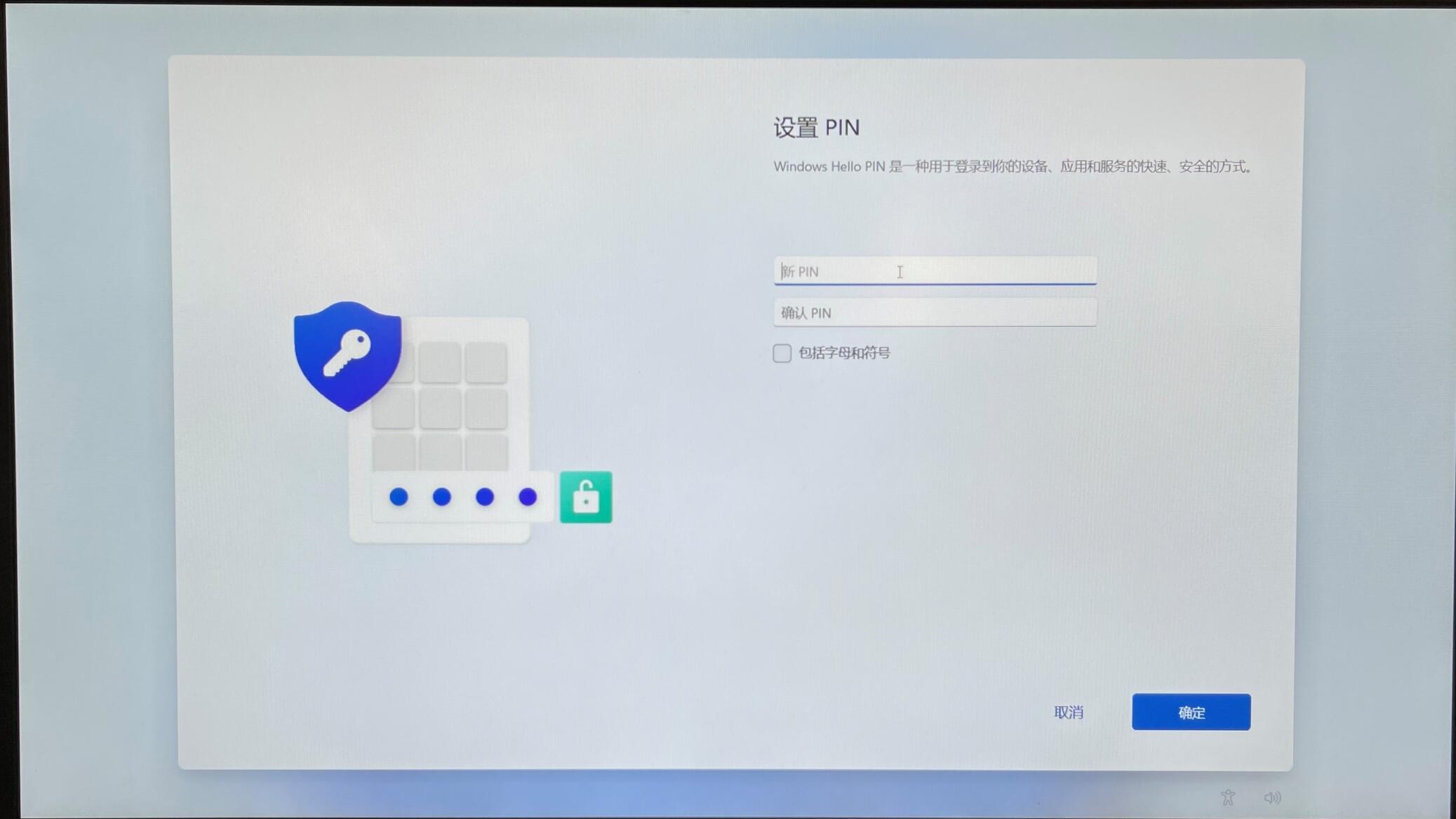
10、這在里新增了一個(gè)同步和還原方式,可以將您其它的機(jī)器上的設(shè)置和OneDrive文件同步到這臺電腦中,如果想作為一個(gè)全新的機(jī)器使用,點(diǎn)擊設(shè)置為新設(shè)備即可,點(diǎn)擊下一頁
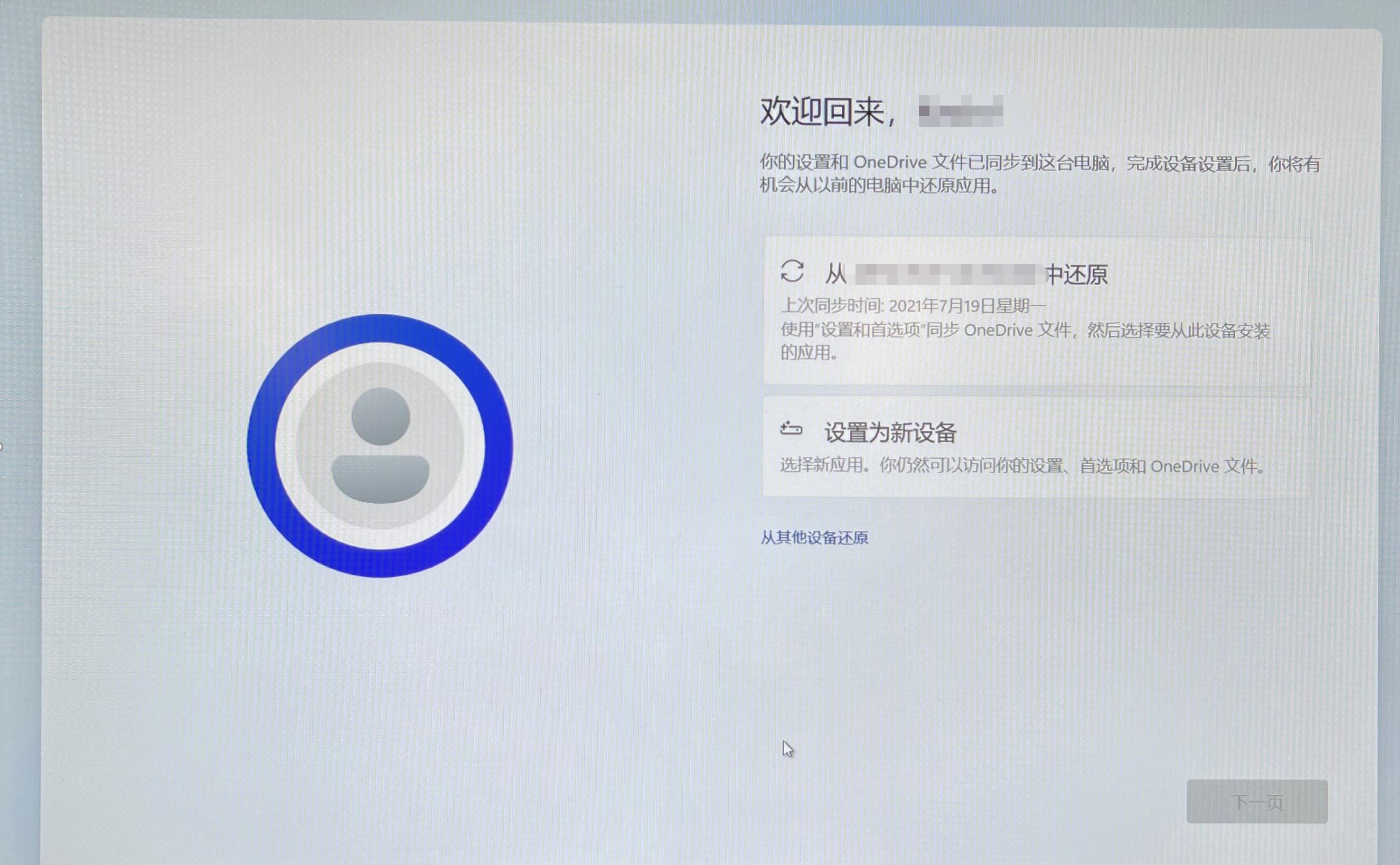
11、根據(jù)個(gè)人的需求,選擇相應(yīng)的隱私設(shè)置,點(diǎn)擊下一頁
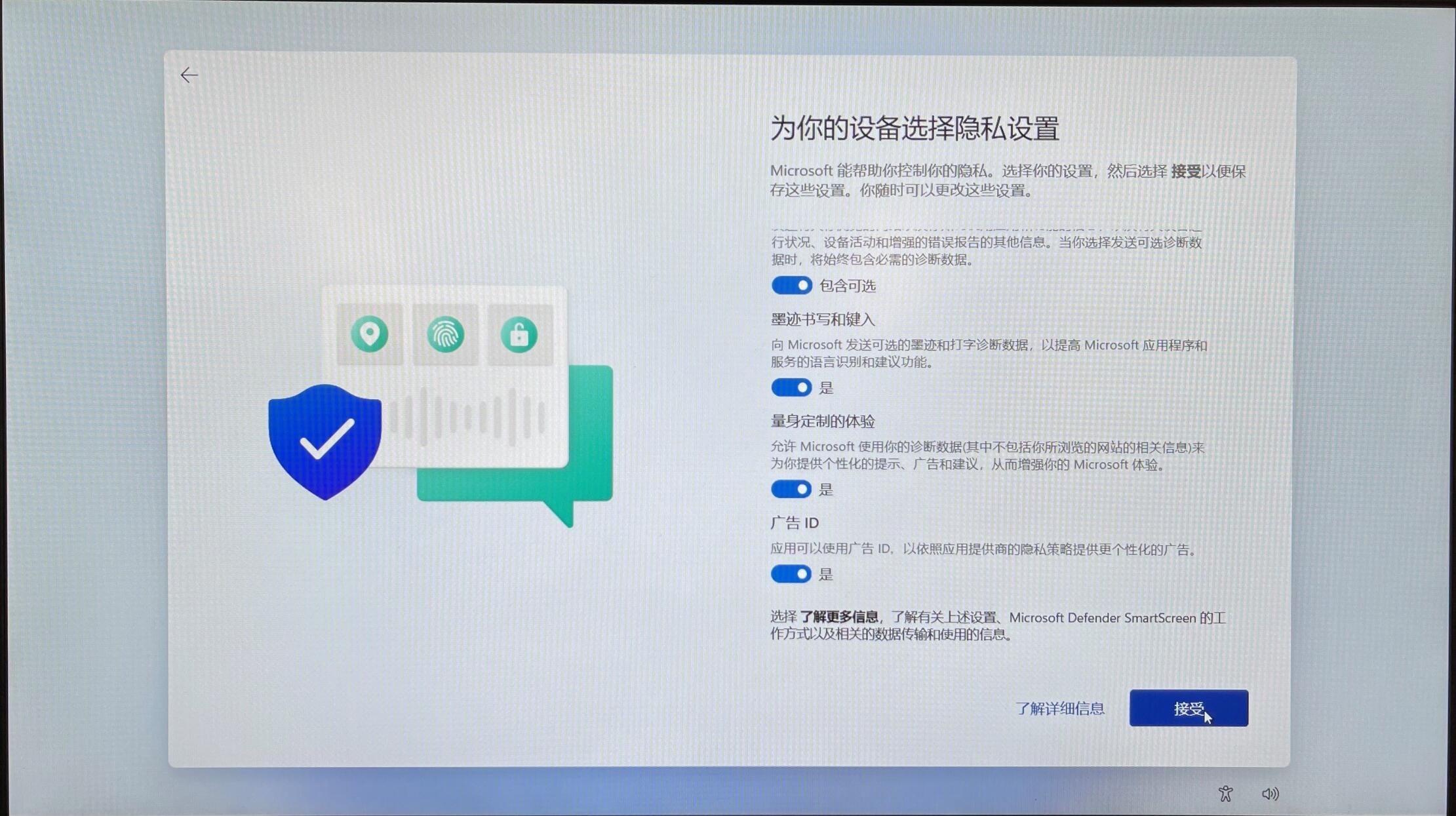
12、根據(jù)您對機(jī)器的使用需求自定義使用方式,也是直接跳過。
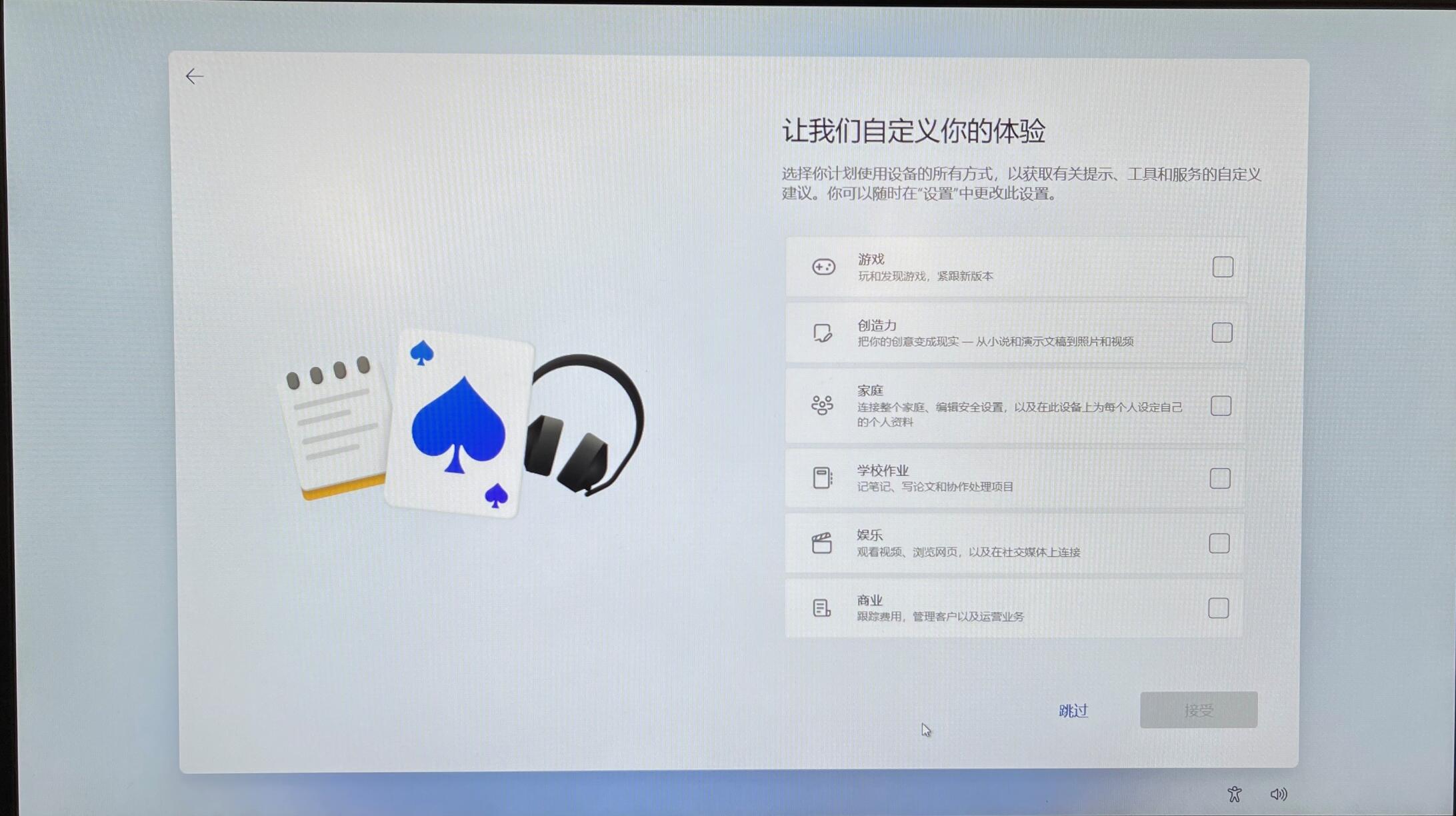
13、 這樣就完成了。
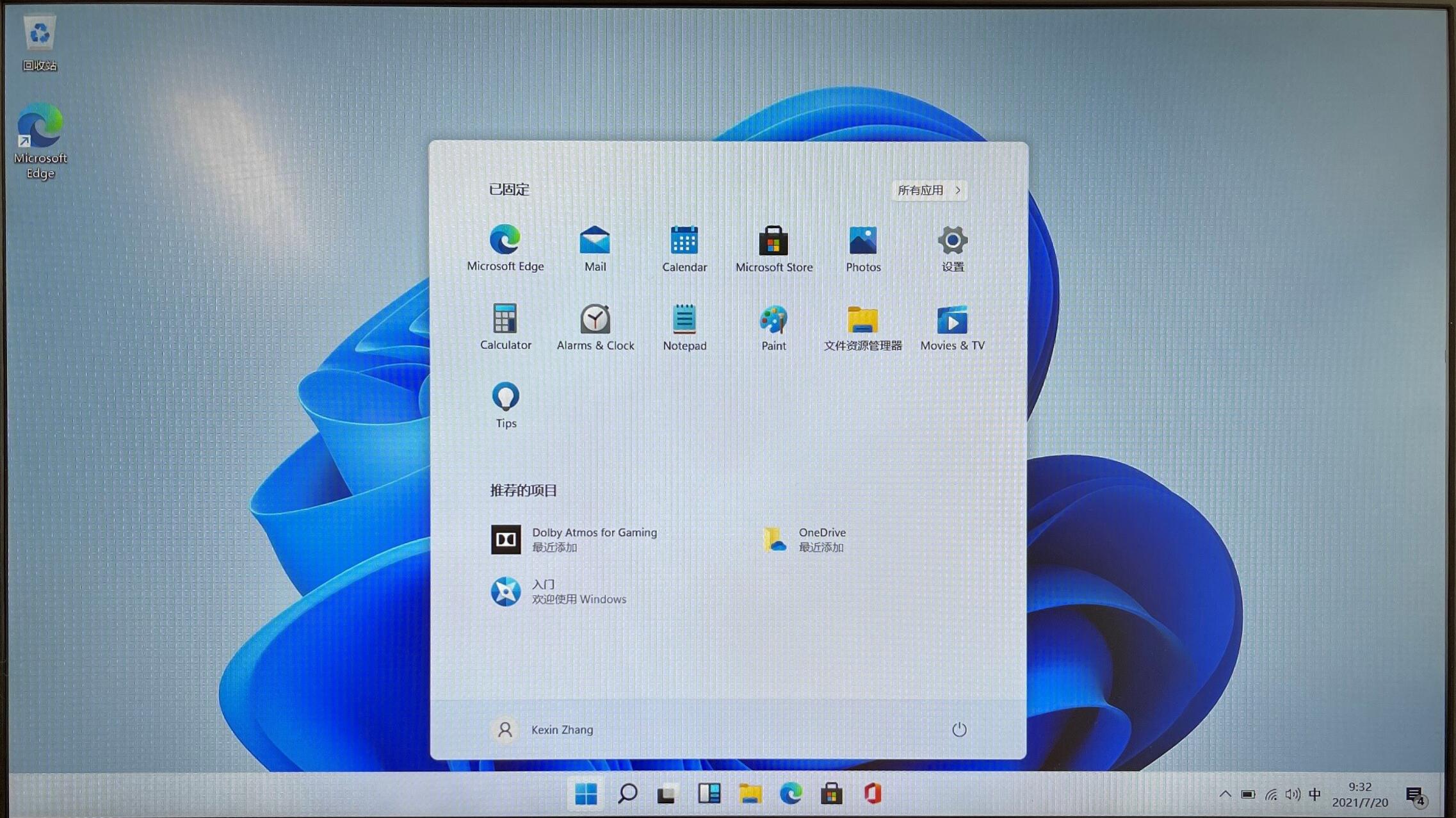
- monterey12.1正式版無法檢測更新詳情0次
- zui13更新計(jì)劃詳細(xì)介紹0次
- 優(yōu)麒麟u盤安裝詳細(xì)教程0次
- 優(yōu)麒麟和銀河麒麟?yún)^(qū)別詳細(xì)介紹0次
- monterey屏幕鏡像使用教程0次
- monterey關(guān)閉sip教程0次
- 優(yōu)麒麟操作系統(tǒng)詳細(xì)評測0次
- monterey支持多設(shè)備互動嗎詳情0次
- 優(yōu)麒麟中文設(shè)置教程0次
- monterey和bigsur區(qū)別詳細(xì)介紹0次
周
月











